Adobe Photoshop เป็นซอฟต์แวร์แก้ไขรูปภาพที่รู้จักกันดีซึ่งใช้โดยช่างภาพทั้งมือสมัครเล่นและมืออาชีพ
มีหลายวิธีในการสร้างการเลือกใน Photoshop ทั้งแบบธรรมดาและแบบซับซ้อน แต่การมีตัวเลือกมากมายทำให้ยากต่อการเลือกสิ่งที่ดีที่สุด
คุณสามารถกำหนดพื้นที่ที่สามารถแก้ไขเพิ่มเติมเพื่อปรับปรุงภาพถ่ายและองค์ประกอบของคุณโดยใช้ตัวเลือกใดก็ได้
ประเด็นที่สำคัญ
- เครื่องมือการเลือกวัตถุใน Adobe Photoshop จะเลือกวัตถุทั้งหมดภายในรูปภาพโดยอัตโนมัติ ในขณะที่เครื่องมือการเลือกด่วนต้องใช้การป้อนข้อมูลด้วยตนเองเพื่อสร้างการเลือก
- เครื่องมือการเลือกวัตถุใช้ปัญญาประดิษฐ์ในการระบุและเลือกวัตถุ ในขณะที่เครื่องมือการเลือกด่วนอาศัยสี
- เครื่องมือการเลือกวัตถุนำเสนอกระบวนการเลือกที่แม่นยำและเป็นอัตโนมัติมากขึ้น ในขณะที่เครื่องมือการเลือกด่วนช่วยให้ผู้ใช้ควบคุมและปรับแต่งการเลือกได้ดียิ่งขึ้น
เครื่องมือการเลือกวัตถุเทียบกับเครื่องมือการเลือกด่วน
เครื่องมือการเลือกวัตถุเป็นเครื่องมือการเลือกพื้นฐานที่ช่วยให้คุณสามารถเลือกวัตถุหรือพื้นที่ได้โดยการคลิกและลากเมาส์ไปเหนือวัตถุหรือพื้นที่นั้น Quick Selection Tool ใช้อัลกอริธึมในการตรวจจับขอบภายในรูปภาพโดยอัตโนมัติ เพื่อเลือกพื้นที่ที่ต้องการด้วยการคลิกเมาส์เพียงครั้งเดียว
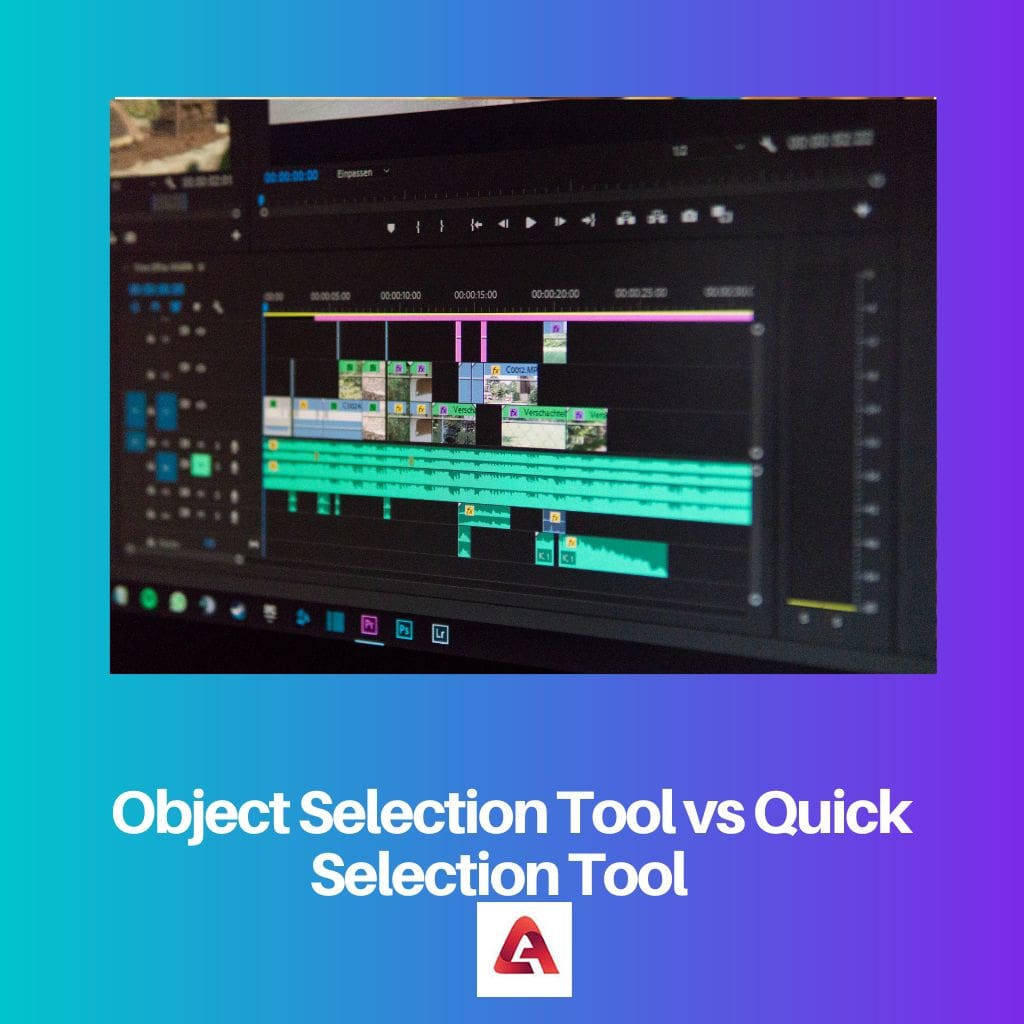
Object Selection ถูกเพิ่มโดย Adobe ในเวอร์ชัน 2019 Photoshop. เมื่อมองแวบแรก ดูเหมือนว่าจะทำงานคล้ายกับเครื่องมือ Marquee ในการเริ่มต้น ให้วาดรูปสี่เหลี่ยมหรือบ่วงรอบวัตถุที่คุณต้องการเลือก
จากนั้น Photoshop จะตรวจสอบเนื้อหาของรูปร่างเพื่อค้นหาวัตถุที่อยู่ภายใน จากนั้นคอมพิวเตอร์จะจำกัดการเลือกให้แคบลงตามหัวข้อ มักใช้บ่อยที่สุดสำหรับคำจำกัดความที่ซับซ้อนในภาพถ่าย
เครื่องมือ Quick Selection ซึ่งมีปลายแปรงกลมปรับได้ สามารถใช้เพื่อระบายสีส่วนที่เลือกได้อย่างรวดเร็ว การเลือกจะขยายออกไปด้านนอกเมื่อคุณลาก และจะค้นหาและติดตามขอบที่กำหนดไว้ในรูปภาพโดยอัตโนมัติ
ด้วยการเลือกเมนูป๊อปอัพแปรงในแถบการตั้งค่าและป้อนขนาดพิกเซลหรือเลื่อนแถบเลื่อน คุณยังสามารถปรับเปลี่ยนขนาดของปลายแปรงได้อีกด้วย เป็นผลให้มันเป็นเครื่องมือที่หลากหลายและมีประโยชน์
ตารางเปรียบเทียบ
| พารามิเตอร์ของการเปรียบเทียบ | เครื่องมือเลือกวัตถุ | เครื่องมือเลือกด่วน |
|---|---|---|
| การเลือกด้วยตนเอง/อัตโนมัติ | ช่วยให้คุณระบุตัวแบบได้ด้วยการเลือกคร่าวๆ รอบๆ ตัวแบบ | ระบบจะเลือกโทนเสียงที่คล้ายกันโดยอัตโนมัติและหยุดเมื่อพบขอบภาพ |
| แผนที่ | ตัวเลือกแรกในแถบเครื่องมือ (Photoshop CC 2020) | ตัวเลือกที่สองในแถบเครื่องมือ (Photoshop CC 2020) |
| บทนำแรก | เปิดตัวครั้งแรกใน Photoshop CC 2020 (พฤศจิกายน 2019) | เปิดตัวครั้งแรกใน Photoshop CS3 (2007) |
| เหมาะที่สุดสำหรับ | ใช้งานได้ดีกับภาพทั้งหมด | ทำงานได้ดีที่สุดกับรูปภาพที่มีสีตัดกันและสิ่งที่แยกจากทุกสิ่งรอบตัวอย่างชัดเจน |
| คุณสมบัติ | ใช้เวลานานแต่แม่นยำยิ่งขึ้น | รวดเร็วแต่แม่นยำน้อยกว่า |
เครื่องมือการเลือกวัตถุคืออะไร?
Adobe เปิดตัวเครื่องมือการเลือกวัตถุโดยเป็นส่วนหนึ่งของการควบคุมการเลือกและมาสก์ในช่วงปลายปี 2019 แต่ด้วยการอัปเดตใหม่ปี 2022 Photoshop ได้ย้ายเครื่องมือไปที่ด้านหน้าและตรงกลางของแถบเครื่องมือ แชร์พื้นที่กับไม้กายสิทธิ์
เป็นหนึ่งในเครื่องมือที่ดูเหมือนจะดีเกินจริง เป็นสิ่งที่ทำงานอัตโนมัติอย่างน่าอัศจรรย์ที่ใช้ได้เฉพาะในการแก้ไขภาพทีวีเท่านั้น
ใครก็ตามที่ใช้ Photoshop ในช่วงหลายปีที่ผ่านมาจะเข้าใจดีว่า แม้ว่าเครื่องมือนี้จะทำงานได้ค่อนข้างดี แต่เครื่องมือ Object Selection จะไม่เหมาะอย่างยิ่งในทันที
แต่ก็ยังยอดเยี่ยมมาก! เพื่อให้เรื่องดียิ่งขึ้น คุณสามารถใช้เครื่องมือการเลือกวัตถุเป็นศูนย์ในวัตถุที่คุณต้องการแยก
เห็นได้ชัดว่าวิธีนี้ใช้ได้ผลดีที่สุดกับรายการที่มีการกำหนดไว้อย่างดีซึ่งสามารถแยกความแตกต่างจากรายการอื่นได้เช่นเดียวกับพื้นหลัง แต่เครื่องมือนี้ทำงานได้ดีแม้ในเฟรมที่แน่นและแออัด
หากต้องการวาดส่วนที่เลือกรอบๆ รายการ ขั้นแรกให้เลือกปะรำสี่เหลี่ยมหรือเชือกด้วยมือเปล่าจากตัวเลือกเครื่องมือที่ด้านบนของหน้าต่าง หนึ่งในคุณสมบัติใหม่ที่ยอดเยี่ยมที่ขับเคลื่อนโดย Sensei ของ Adobe ปัญญาประดิษฐ์ คือการเลือกวัตถุ
แม้ว่ามันจะทำงานได้อย่างสวยงามด้วยตัวมันเอง แต่การเลือกที่สร้างขึ้นอาจถูกแก้ไข ปรับแต่ง ขยาย และลบด้วยวิธีเดียวกับที่เครื่องมือการเลือกอื่นๆ ทำได้
Quick Selection Tool คืออะไร?
เปิดตัวครั้งแรกใน Photoshop CS3 และคล้ายกับ Magic Wand โดยเลือกพิกเซลตามโทนสีและสี
ในทางกลับกัน Quick Selection Tool ทำได้เหนือกว่าความสามารถที่จำกัดของ Magic Wand ด้วยการมองหาพื้นผิวที่เทียบเคียงได้ในภาพ ทำให้สามารถจดจำขอบเขตของวัตถุได้อย่างดีเยี่ยม
ยิ่งไปกว่านั้น ไม่เหมือนกับ Magic Wand ที่ต้องคลิกบนพื้นที่และหวังว่าจะได้สิ่งที่ดีที่สุด Quick Selection Tool ทำหน้าที่เหมือนแปรงมากกว่า ทำให้เราสามารถเลือกพื้นที่ได้เพียง “ภาพวาด” เหนือพวกเขา!
ในความเป็นจริง มักจะทำงานได้ดีและรวดเร็วเสียจนหากคุณใช้ Photoshop CS3 หรือสูงกว่า เครื่องมือการเลือกด่วนอาจกลายเป็นเครื่องมือหลักในการเลือกของคุณได้อย่างง่ายดาย
มีบางส่วนในการเลือกที่ควรลบออก เช่น ช่องว่างระหว่างเสื้อผ้ากับคน ในแถบความเป็นไปได้ เครื่องมือการเลือกด่วนมีตัวเลือกเพิ่มเติมอีกเล็กน้อย
ทำเครื่องหมายที่ช่อง Sample All Layers หากเอกสารของคุณมีหลายเลเยอร์ และคุณต้องการให้ Photoshop ประเมินเลเยอร์ทั้งหมดก่อนที่จะทำการเลือก
การปล่อยให้ไม่มีการทำเครื่องหมายจะเป็นการสั่งให้ Photoshop รวมเฉพาะเลเยอร์ที่ใช้งานอยู่ในปัจจุบัน (เน้นด้วยสีน้ำเงิน) ในหน้าต่างเลเยอร์
หากคุณใช้ Photoshop บนคอมพิวเตอร์ที่ค่อนข้างเร็ว การเปิดใช้งานการปรับปรุงอัตโนมัติอาจทำให้ขอบการเลือกราบรื่นขึ้นและมีคุณภาพสูงขึ้น แต่เครื่องมือ Quick Selection Tool อาจใช้เวลานานกว่านั้นเล็กน้อย
เว้นแต่คุณจะประสบปัญหาด้านประสิทธิภาพ เราขอแนะนำให้เปิดใช้งานการปรับปรุงอัตโนมัติ
ความแตกต่างหลักระหว่างเครื่องมือการเลือกวัตถุและเครื่องมือการเลือกด่วน
- เครื่องมือการเลือกวัตถุช่วยให้คุณระบุตัวแบบได้เอง ในขณะที่เครื่องมือเลือกด่วนจะหยุดทำงานโดยอัตโนมัติเมื่อพบขอบภาพ
- เครื่องมือการเลือกวัตถุวางอยู่เหนือเครื่องมือการเลือกอย่างรวดเร็วในแถบเครื่องมือ
- เครื่องมือการเลือกวัตถุเปิดตัวครั้งแรกในปี 2019 และเครื่องมือการเลือกอย่างรวดเร็วเปิดตัวในปี 2007
- เครื่องมือเลือกด่วนเหมาะที่สุดสำหรับภาพที่มีความเปรียบต่างสูง และเครื่องมือเลือกวัตถุทำงานได้ดีกับภาพส่วนใหญ่
- การเลือกที่แม่นยำน้อยกว่านั้นมาพร้อมกับเครื่องมือการเลือกอย่างรวดเร็ว และเครื่องมือการเลือกวัตถุนั้นแม่นยำกว่า
อ้างอิง
- https://link.springer.com/chapter/10.1007/978-1-4842-7493-4_7
- https://dl.acm.org/doi/pdf/10.1145/354401.354421
อัพเดตล่าสุด : 21 กรกฎาคม 2023

Sandeep Bhandari สำเร็จการศึกษาระดับปริญญาตรี สาขาวิศวกรรมคอมพิวเตอร์จาก Thapar University (2006) เขามีประสบการณ์ 20 ปีในสาขาเทคโนโลยี เขามีความสนใจในด้านเทคนิคต่างๆ รวมถึงระบบฐานข้อมูล เครือข่ายคอมพิวเตอร์ และการเขียนโปรแกรม คุณสามารถอ่านเพิ่มเติมเกี่ยวกับเขาได้จากเขา หน้าไบโอ.

